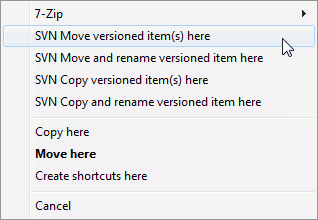It often happens that you already have the files you need in another project in your repository, and you simply want to copy them across. You could simply copy the files and add them, but that would not give you any history. And if you subsequently fix a bug in the original files, you can only merge the fix automatically if the new copy is related to the original in Subversion.
A maneira mais fácil para copiar ficheiros e pastas, dentro da cópia de trabalho, é utilizar o menu de arrasto com o botão direito. Quando arrastas-com-botão-direito um ficheiro ou pasta de uma cópia de trabalho para outra, ou mesmo dentro da mesma pasta, aparece o menu de contexto quando libertas o rato.
Agora, podes copiar o conteúdo versionado existente para uma nova localização, possivelmente renomeando-o ao mesmo tempo.
Tu podes também copiar ou mover ficheiros versionados dentro da cópia de trabalho, ou mesmo entre duas copias de trabalho, usando o familiar metodo cortar-e-colar. Usar o Copiar ou Colar padrão do Windows, para copiar um ou mais itens versionados para a área de transferencia (clipboard). Se a área de transferência contém tais itens versionados, poderás então usar o → (nota: não é o Colar padrão do Windows ) para copiar ou mover esses itens, para a nova localização da cópia de trabalho.
Podes copiar ficheiros e pastas da tua cópia de trabalho para outra localização no repositório usando → . Consultar “Criando um Ramo ou Etiqueta” para mais detalhes.
Podes localizar uma versão antiga de um ficheiro ou pasta na caixa de diálogo do registo e, copiá-lo para uma nova localização no repositório directamente a partir da caixa de diálogo do registo, usando → . Consultar “Obtendo Informação Adicional” para mais detalhes.
Podes também usar o navegador de repositório para localizar o conteúdo que pretendes e, copiá-lo para a tua cópia de trabalho directamente do repositório ou copiar entre duas localizações, dentro do repositório. Consultar “O Navegador de Repositório” para mais detalhes.
Não consigo copiar entre repositórios
Embora possas copiar ou mover ficheiros e pastas dentro de um repositório, tu não podes copiar ou mover de um repositório para outro, enquanto preservas o histórico, usando o TortoiseSVN. Nem mesmos se os repositórios residem no mesmo servidor. Tudo o que podes fazer é copiar o conteúdo no seu estado corrente e adicioná-lo como novo conteúdo no segundo repositório.
Se tens duvidas que dois URLs, no mesmo servidor, se refiram ao mesmo ou a diferentes repositórios, usa o navegador de repositório para abrir um URL e descobrir onde está a raiz do repositório. Se conseguires ver as das localizações numa janela do navegador de repositório, então eles estão no mesmo repositório.